'>

Kung ang iyong Ang Microsoft Sculpt Ergonomic Keyboard hindi gumagana o hindi kumokonekta, oras na upang i-update ang driver nito. Dito sa artikulong ito, ipapakita namin sa iyo kung paano i-update ang driver ng Microsoft Sculpt Ergonomic Keyboard nang sunud-sunod. Tatlong ligtas at mapagkakatiwalaang paraan ay ang pipiliin mo. Mangyaring maglaan ng ilang minuto dito at piliin ang isa na gusto mo.
1. I-update ang driver ng Microsoft Sculpt Ergonomic Keyboard sa pamamagitan ng Device Manager
2. I-download ang driver ng Microsoft Sculpt Ergonomic Keyboard mula sa website ng Microsoft
3. I-update ang driver ng Microsoft Sculpt Ergonomic Keyboard sa pamamagitan ng Driver Easy na awtomatiko (Inirekomenda)
Paraan 1. I-update ang driver ng Microsoft Sculpt Ergonomic Keyboard sa pamamagitan ng Device Manager
1)
Pindutin Windows susi + R magkasama key upang buksan ang Run box.
Pagkatapos mag-type devmgmt.msc sa kahon at pindutin Pasok buksan Tagapamahala ng aparato .
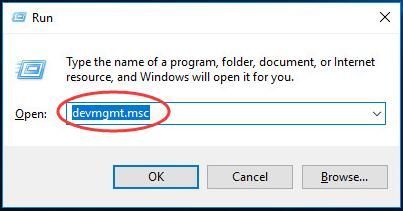
2)
Hanapin at i-right click ang iyong Micro Sculpt Ergonomic Keyboard aparato sa ilalim ng Bluetooth dialog.
Pagkatapos mag-click I-update ang Driver Software .
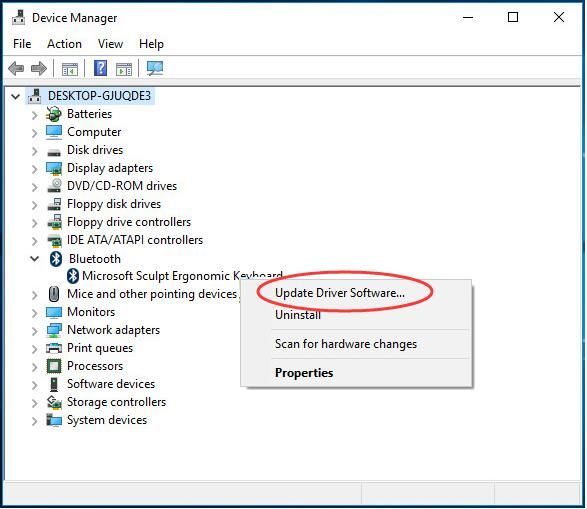
3)
Mag-click Awtomatikong maghanap para sa na-update na software ng driver .

4)
Ngayon magsisimula nang makita ng Windows ang pag-update para sa iyong driver.
Sundin ang mga tagubilin sa screen upang mai-install ang pag-update.
Kung nakatanggap ka ng gayong mensahe: Ang pinakamahusay na software ng driver para sa iyong aparato ay naka-install na, dapat mong subukan ang iba pang paraan sa ibaba dahil sa ilang kadahilanan, kung minsan maaaring hindi makita ng Microsoft ang pag-update.
Paraan 2. I-download ang driver ng Microsoft Sculpt Ergonomic Keyboard mula sa website ng Microsoft
1)
Tumungo sa Website ng Microsoft Sculpt Ergonomic Desktop .
2)
Mag-click Mga Pag-download .

3)
Piliin ang iyong operating system.
Pagkatapos mag-click Mouse at Keyboard Center upang i-download ang driver.

4)
Kapag tapos na ito, i-double click ang na-download na .exe file at sundin ang mga tagubilin sa screen upang mai-install ang driver.
I-restart ang iyong computer upang magkaroon ng bisa ang bagong driver.
Kung inis ka ng maraming mga pag-click sa paraan 2 o nais mong makatipid ng mas maraming oras, ang pamamaraan 3 ay narito mismo para sa iyo.
Paraan 3. I-update ang driver ng Microsoft Sculpt Ergonomic Keyboard sa pamamagitan ng Driver Easy na awtomatiko (Inirekomenda)
Para sa iba't ibang problema sa pagmamaneho, maaari mong gamitin Sinabi ni Dr. iver Madali .Ito ayisang 100% ligtas at lubos na kapaki-pakinabang na tool sa pagmamaneho. Maaari mong i-update ang lahat ng iyong nawawala at hindi napapanahong mga driver nang awtomatiko kasama isang click lang kasama si Madali ang Driver Pro bersyon . Dumating ito sa isang hindi nagtanong 30-araw na garantiyang ibabalik ang pera at suporta sa propesyonal na tech 24/7. O maaari mong subukan ito Libreng bersyon , at i-update ang iyong mga driver nang paisa-isa.
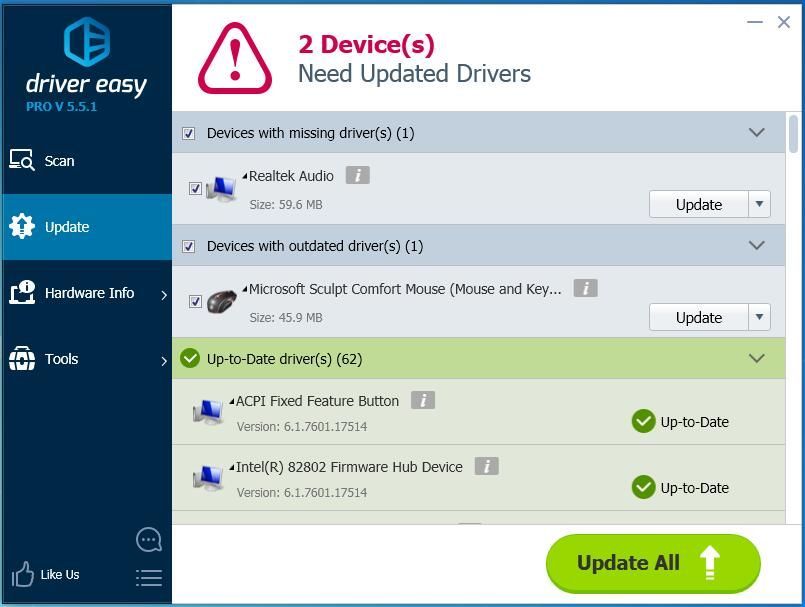
Anumang mga katanungan mangyaring huwag mag-atubiling iwanan ang iyong puna sa ibaba, salamat.

![[SOLVED] Hindi Gumagana ang Counter-Strike 2 Mic](https://letmeknow.ch/img/knowledge-base/78/solved-counter-strike-2-mic-not-working-1.jpg)
![[SOLVED] Error Yorker 43 Magandang Wolf sa Black Ops Cold War](https://letmeknow.ch/img/network-issues/21/error-yorker-43-good-wolf-black-ops-cold-war.jpg)

![[Naayos] Hindi Kami Makakahanap ng Camera na Compatible sa Windows Hello Face](https://letmeknow.ch/img/knowledge-base/FF/fixed-we-couldn-8217-t-find-a-camera-compatible-with-windows-hello-face-1.jpg)

